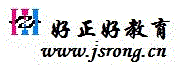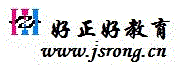oleobject eole
eole = create oleobject
eole.Workbooks.add//新建一个Excel文件
eole.Workbooks.Open( "FileName ")//打开一个已存在Excel文件
eole.ActiveWorkBook.Sheets( "SheetName ").Select//选择文件中一个工作表
eole.Application.Run( "MacroName ")//运行宏
eole.Application.Visible=TRUE//Excel文件可见
eole.Application.ScreenUpdating=true//设置可见属性 ②格式设置
eole.ActiveSheet.Columns( "A:U ").AutoFit//列宽自动调整
eole.ActiveSheet.Columns( "A:Z ").ColumnWidth=6.75//列宽
eole.ActiveSheet.Rows( "1:100 ").RowHeight=12//行高
eole.Application.StandardFont= "ArialNarrow ";//设置字体
eole.Application.StandardFontSize= "8 "//设置字号
eole.ActiveSheet.Font.Size= "8 "//设置字号
eole.ActiveSheet.Font.Bold=True//粗体
eole.ActiveSheet.Font.Italic=True//斜体
eole.ActiveSheet.Font.Underline=True//下划线
eole.ActiveSheet.Font.StrikeThrough=True//删除线
eole.ActiveSheet.HorizontalAlignment=3//水平:4靠右;3居中;2靠左
eole.ActiveSheet.VerticalAlignment=2//垂直:3靠下;2居中;1靠上
eole.ActiveSheet.cells(2,1).font.name=’黑体’//设置字体
eole.ActiveSheet.cells(2,1).font.size=25//设置字体大小 ③工作区域操作:
eole.ActiveSheet.Range( "A1:Z10 ").Property=value//设置一个工作区域内的属性值
eole.ActiveSheet.Range( "A1:Z10 ").Merge//合并单元格
eole.ActiveSheet.Range( "A1:Z10 ").WrapText=False//自动换行禁止
eole.ActiveSheet.Range( "A1:Z10 ").Borders(b_type).Weight=i_val//b_type:1左边界;2右边界;3上边界;4下边界;5左上倾斜;6
右上倾斜(以上为对单元格的操作)7左边界;8上边界;9下边界;10右边界;11内部垂直边界;12内部水平边界(以上为对区域的操
作)//i_val:0无边界线;然后1,2,3。。。依次边界线加粗
eole.ActiveSheet.Range( "A1:Z10 ").Borders(b_type).linestyle=1//1与7—细实、2—细虚、4—点虚、9—双细实线 ④赋值操作
eole.ActiveSheet.range( "A1:Z10 ").Cells.value=“姓名”
eole.ActiveSheet.range( "A1:Z10 ").Cells.value=1
eole.ActiveSheet.range( "A1:Z10 ").Cells.value=“2003-01-01”
eole.ActiveSheet.Range( "A1:Z10 ").Cells(1,2).value=“年龄”//区域内一个单元格的赋值
eole.ActiveSheet.Range( "A1:Z1 ").Cells(1,1).value=“SUM(RC[-9]:RC[-1])”
ls_filename = "C:\alt_report\wf_alt_report.xls "
if FileExists(ls_filename) then FileDelete(ls_filename)
OleObject Loo_Excel
Loo_Excel=create oleobject
if Loo_Excel.ConnectToNewObject( "Excel.Application ") <> 0 then
messagebox( '提示 ', '系統未安裝Excel,無法運行此操作! ')
return
end if
Loo_Excel.Application.Workbooks.Add()
Loo_Excel.Application.Workbooks(1).worksheets(1)
Loo_Excel.Application.Visible = True
Loo_Excel.Application.ScreenUpdating = false // '正在處理表頭...... '
Loo_Excel.Range( "A1:AB1 ").Select
Loo_Excel.Selection.MergeCells = True
Loo_Excel.Selection.HorizontalAlignment = 3
Loo_Excel.Selection.VerticalAlignment = 3
Loo_Excel.Selection.Font.Bold = True
Loo_Excel.Selection.Font.Size = 14
Loo_Excel.Selection.RowHeight = 28.50
Loo_Excel.ActiveCell.FormulaR1C1 = dw_3.describe( "ls_title "+ ".text ")
///写标头 Loo_Excel.application.workbooks(1).worksheets(1).cells(3, 1 ).value = "排單號碼 "
// dw_2.describe( "po_no "+ ".name "+ "_t.text ")
Loo_Excel.application.workbooks(1).worksheets(1).cells(3, 2 ).value = "客人款號 "
Loo_Excel.application.workbooks(1).worksheets(1).cells(3, 3 ).value = dw_2.describe( "cust_nam_t.text ") ///内容
for i=1 to dw_2.rowcount()
Loo_Excel.application.workbooks(1).worksheets(1).cells(3+i, 1).value = string( dw_2.object.po_no[i] )
next
Loo_Excel.application.ActiveWorkbook.SaveAs(ls_filename)
Loo_Excel.Application.ScreenUpdating = True
Loo_Excel.DisconnectObject()
可以从Excel提取信息,假设你想知道当前活动Sheet的A1单元(Cell)的值, 你可以使用如下代码:
ANY MyValue
MyValue = ExcelServer.ActiveSheet.Cells(1,1).value
CHOOSE CASE ClassName(MyValue)
CASE 'string ' //assign to string
//other data types here ......
END CASE
注意ANY变量的用法。返回的Excel对象的method/property可能是各种各样的数据
类型,所以除非你绝对确定返回类型(例如一个Cell对象的ColumnWidth属性一般都
返回的是integer变量),你一般都要使用ANY变量,然后再用ClassName函数来确定 对应的值。
这个问题第3个回答: 采用热连接的方式
String path_name,file_name
If GetFileOpenName( "选择导入的文件... ",path_name, file_name, "XLS ", "Excel Files(*.XLS),*.XLS ") = 1 Then
Else
Return
End If
If FileExists(path_name) Then
Else
Return
End If
Long i,ll_row,i_return
oleobject xlapp,xlsub
xlapp = Create oleobject
i_return = xlapp.ConnectToNewObject( "Excel.Application ")
If i_return <> 0 Then
MessageBox( "错误! ", "无法启动excel程序! ")
Return
End If
xlapp.Application.workbooks.Open(path_name)
xlsub = xlapp.Application.activeworkbook.worksheets[2]
Do While Len(String(xlsub.cells(i,9).Value)) > 0
goods_code = Trim(String(xlsub.cells(i,9).Value))
goods_num = Double(xlsub.cells(i,5).Value)
goods_price = Double(xlsub.cells(i,6).Value)
goods_sum_value = Round(Double(xlsub.cells(i,7).Value),2)
goods_name = Trim(String(xlsub.cells(i,1).Value))
i = i + 1
Loop
xlapp.displayalerts = False
xlapp.workbooks.CLOSE
xlapp.displayalerts = True
xlapp.DisconnectObject()
Destroy xlapp
|